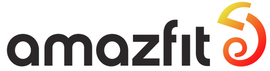本体・仕様について
使用条件について
スマートフォン(iOS12.0以降、アンドロイド7.0以降)が必要となり、専用のアプリ「Zepp」をインストールしていただく必要があります。
※2022年8月末のアップデートで対応デバイスがAndroid7.0またはiOS12.0以降に変更になっております。
それ以前のバージョンですと対応出来ない機種が発生しておりますのでご注意ください。
タブレット、らくらくフォン、シンプルスマフォともに、機種によりアプリのインストールが非対応の場合があります。購入前に専用のアプリ「Zepp」をインストールし、新規アカウント作成、アプリ内を操作ができるかお確かめの上、ご検討ください。インストール、操作ができない場合は、ご利用いただけません。
歩数、心拍数計測、時計、アラームなどはご使用いただけます。
アプリへのデータ同期は、ネットワークがある環境でウォッチをスマートフォンに近づけると自動で同期されます。
※通知やAlexaなど、ネットワーク環境が必要な機能はスマートフォンを活用することでご使用いただけます。
複数のスマートウォッチをペアリングすることはできますが、アクティブ化(有効化)できますのは1台のみとなります。
ペアリング済みのスマートウォッチを他のスマートフォンでご使用したい場合は、「初期化」をしてペアリングをしていただければご使用いただけますが、アカウントが異なる複数のスマートフォンからスマートウォッチ一台のデータ管理は行えません。
Amazfitのスマートウォッチは日常の健康管理及び運動管理を目的とし、診断目的・医療目的ではございません。数値につきましては、あくまで目安となりますのでご了承くださいませ。
スイミングやシャワー程度でしたら問題ございません。温泉やサウナなどの高温多湿には適しておりませんので、使用をお控えください。
現在のところ、ご使用いただけません。(2023年12月時点)
アンドロイド7.0以降、iOS12.0以降の対応となります。
※2022年8月末のアップデートで対応デバイスがAndroid7.0またはiOS12.0以降に変更になっております。
それ以前のバージョンですと対応出来ない機種が発生しておりますのでご注意ください。
機能について
Amazfitに搭載されている健康評価システムの事で、「プロフィール」と日常すべてのアクティビティからの健康指標数値となります。PAIの7日間トータルスコアを「100」以上に維持できれば生活習慣病のリスクを大幅に軽減できることが実証されています。
レディネス(Readiness)とは、毎朝身体が充電され、新しい一日を迎える準備ができているかどうかを教えてくれる指標です。身体的回復、メンタルの回復、健康管理を3つの柱とし、心拍数と心拍変動(HRV)、ストレス、睡眠中の呼吸の質と安静時心拍数(RHR)、体温、日常活動などのデータに基づいて、疲労と回復を測定します。
2023年12月時点では、Balance、Activeのみ搭載しています。
体組成測定は生体電気インピーダンス分析(BIA)技術を使用し、体脂肪、骨格筋、筋肉、水分、骨量、タンパク質、BMI、基礎代謝を計測し、医学的な診断や治療のためではなく、参考情報提供のために使用されます。
2023年10月時点では、Balanceのみ搭載しています。
歩数(または消費カロリー)、脂肪燃焼時間、スタンド回数を表示しています。
歩数→表示している時間までの歩数の値を表示しています。
消費カロリ→アクティビティ中に消費したカロリーを表示しています。
脂肪燃焼時間→心拍数が脂肪燃焼範囲以上を維持した時間を表示しています。
スタンド回数→1時間につき1分間以上、立っていたか動いていた場合に、1スタンドとカウントされます。(12回が目標となり、〇/12と表示しております)
スマートフォンに「電話帳」に登録されている名前が表示します。
メール通知内容もスマートフォンの「通知の設定」で内容を表示する設定にしていれば、表示いたします。
現在、Amazfitの商品で体温が計測できるモデルがございません。
表面温度が計測できるものはBalance、GTR 2e、GTS 2e、GTR 3 Proのみとなり、本体裏側のセンサーに接触している表面の温度となり、体温とは異なります。
睡眠時間、入眠時間、起床時間、深い眠り、浅い眠り、REM、覚醒(目が覚める回数)、心拍数、呼吸の質の計測が行うことができます。
また睡眠スコアも採点されます。
Balance、Active、Cheetah Pro、Cheetah、T-Rex Ultra、GT4シリーズは昼夜問わずご自身の睡眠リズムに合わせて
睡眠スケジュールをウォッチまたはZeppアプリで作成できます。
スケジュールに一致した睡眠は、主な睡眠として記録されます。
それ以外のモデルは、より細かい詳細のデータの計測は夜間の時間帯のみとなるため、
日中の睡眠の場合は、仮眠となり、REM、心拍数、呼吸の質などは計測されません。
振動いたします。手首に装着しているため、振動は運動時でも気付くほどです。モデルによっては振動の強中弱をお選びすることもできます。
Bluetoothの接続範囲内でしたら、スマートフォン、スマートウォッチともに探す機能はあります。
赤外線と心拍数などの検出するセンサーとなり、装着していない場合でも光ることがありますがこちらは消すことはできません。
自動心拍数モニターを「オフ」にしていただければ、光る回数は減ります。
ペアリングなど設定
ペアリングされたスマートフォンの時刻に合わせて表示します。
・スマートウォッチ本体が十分に充電されているかご確認ください。専用のアプリ「Zepp」をダウンロードしてアプリの「プロフィール」より「マイデバイス」から「+追加(デバイス追加)」をご選択いただき、接続したい商品の選択をお願いたします。
・過去にペアリングされており、再度ペアリングの方は、Zepp内の「プロフィール」より「マイデバイス」の一覧にある機種名をタップし、画面最下部のペアリング解除をお願いいたします。
また、スマートフォンのBluetoothの接続にAmazfitの履歴がございましたら、デバイス登録解除をお願いいたします。のちにペアリングをお願いいたします。
スマートウォッチはご利用いただけますが、Amazfitの専用アプリ「Zepp」は、16歳以上の方からアカウント登録できる仕様となっております。
通知について
通知について
下記の設定をお確かめください。
1、専用のアプリ「Zepp」内の「プロフィール」をタップし、「通知とリマインダーの設定」がそれぞれ「オン」になっているか
2、スマートフォンのBluetooth接続がされているか
3、スマートフォンの「通知の設定」、「プレビューを表示(通知が届く際に内容を表示)」が「オン」になっているか、さらにZepp、該当アプリの「設定通知」、「プレビューを表示」が「オン」になっているか
4、LINE等の「アプリ通知」を「オン」にしている場合は、アプリ自体の「通知設定」も「オン」になっているか
iOSの場合は、通知センターの「ロック画面」「通知センター」「バナー」のすべてに「チェック」が入っており、ロックされている状態でもプレビューを許可しているかご確認ください。
スマートフォンの「通知の設定」をご確認ください。
「プレビューを表示(通知が届く際に内容を表示)」が「オン」になっているか、さらにZepp、該当のアプリの「設定通知」「プレビューを表示」が「オン」になっているか、ご確認ください。
iOSの場合は、通知センターの「ロック画面」「通知センター」「バナー」のすべてにチェックが入っており、ロックされている状態でもプレビューを許可しているかご確認ください。
下記をお試しください。
スマートウォッチ本体の「初期化」をしてください。
※「初期化」の方法はスマートウォッチ本体のメニュー内にあります。「設定」→「システムまたはOS」→「初期化」または「出荷時の設定」から行うことができます。
アプリ連携について
グーグルフィット、ヘルスケア、Strava、Relive、Amazon Alexa、adidas Running、Komootに対応しています。
専用のアプリ「Zepp」>「プロフィール」>「アカウント追加」で連携することができます。
Alexaについて
設定方法はこちら
2023年12月時点では、Band 5、Band 7、GTR 2、GTR 2 New Version、GTS 2、GTS 2 New Version、GTS 2 mini、 GTS 4 Mini、Bip 5、Bip U Pro、GTR 2e、GTS 2e、GTS 3、GTR 3、GTR 3 Pro、GTR 4、GTS 4、Cheetah、Cheetah Pro、Balance、ActiveのみAmazon Alexaが日本語に対応しております。
ご使用いただくには専用のアプリ「Zepp」内の「プロフィール」より、「マイデバイス」の対象デバイスから、「アプリの設定」の「Amazon Alexa」より、Amazonアカウントよりログイン後、認証完了させてください。
ご使用いただくには専用のアプリ「Zepp」内のプロフィールより、「マイデバイス」の対象デバイスから、「アプリの設定」のAmazon Alexaより、Amazonアカウントよりログイン後、認証完了させてください。※Amazonのアカウントのログイン情報が必要になります。
Stravaについて
1.Zeppアプリ下部のナビゲーションメニューから、 「プロフィール」 を選択します。
2.「その他」内の 「アカウントを追加」 をタップし、次のページで Strava を選択します。
3.iOS・Androidそれぞれで 「まだ追加されていません」、「バインド解除」 をタップすると、Stravaアカウントへのログイン画面に遷移します。Stravaアカウントをお持ちでない場合は、 「登録」 からお進みください。
4.「ZeppがStravaに接続することを許可する」画面で、「ZeppからStravaへアクティビティをアップロードする」オプションを選択し、 「許可する」をタップします。
5.アプリの接続が完了すると、問題なく同期されたアクティビティは、Stravaアカウントにアップロードされます。
検出・モニタリングについて
測定・データについて
「血中酸素レベル」についてはT-Rex、Neo、GTS、GTR 42mm、GTR 47mm以外の機種で測定が可能です。
GT4シリーズ、GT3シリーズ、Band7、GTR Mini、GTS 4 Mini、T-Rex 2、Ultra、Falcon、Cheetahシリーズ、Bip5、Balance、Activeは自動検出があります。
それ以外のモデルについて、測定する際は静止して腕を動かさず計測する必要があり、手動のみとなります。
体温、血圧については現在測定できる機種は販売しておりません。(2023年12月時点)
iPhone:「プロフィール」から接続されているスマートウォッチを選び、「健康モニタリング」から「1日のストレスを監視」(または「自動ストレスモニタリング」をオン)を設定。
Android:「プロフィール」から接続されているスマートウォッチを選び、「健康状態の監視」から「1日のストレスを監視」(または「自動ストレスモニタリング」をオン)を設定。
iPhone:「プロフィール」から接続されているスマートウォッチを選び、「健康モニタリング」から「検出方法」を選択し、「睡眠アシスタント」をタップ。
Android:「プロフィール」から接続されているスマートウォッチを選び、「健康状態の監視」から「検出方法」を選択し、「睡眠アシスタント」をタップ。
スマートウォッチに内蔵されている光学式心拍センサーは、LEDの光の反射の変化によって浅い睡眠、深い睡眠を記録しています。基本的には外している場合計測はされませんが、お使いの環境によりわずかな振動などで睡眠状態と判断されてしまう場合があります。
また長時間動かず同じ姿勢でいた場合、睡眠と判断しデータを記録する場合があります。
他社の機種との比較は計算方式のアルゴリズムが異なります為、カウントは、機種によって個体差やカウント方法に若干の誤差があります。気になる場合お気軽にお問い合わせください。
ディスプレイ関連
専用のアプリ「Zepp」内の「プロフィール」から「マイデバイス」の対象デバイスをタップし、「文字盤」または「ダイヤルショップ」から様々な文字盤が表示されますのでお好きなデザインに変更できます。
文字盤を好きな写真に変更したい場合は下記をご確認ください。
1、専用のアプリ「Zepp」内の「プロフィール」をタップし、「マイデバイス」一覧から接続中のデバイス名をタップ
2、「文字盤」または「ダイヤルショップ」をタップし、「Custom backgraound」にあるいずれかの文字盤をタップ
3、画面下にあります「+」マークのイラストをタップし、「背景を変更(ダイヤルの背景を変更)」をタップするとお好きなお写真をご指定いただけます。
iPhone:「プロフィール」から接続されているスマートウォッチを選び、「スマートウォッチの設定」から「ウォッチのシステム言語」の中で言語を選択
Android:「プロフィール」から接続されているスマートウォッチを選び、「スマートウォッチの設定」から「システム言語」の中で言語を選択。
上記の設定がないモデルはスマートフォンの言語に合わせて自動表示になりますので、再度ペアリングをし直してください。
画面の明るさの調整をご確認ください。
モデルによりましてはシアターモードがあります。ウォッチ画面を下へスワイプし、シアターモードが「オン」になっていないかご確認下さい。
本体ボタンを「ロック解除」と表示するまで長押しをしていただければ、解除できます。
ウォッチ本体のメニュー画面の「設定」>「表示と輝度(ディスプレイ)」>「常時表示ディスプレイ(表示を常にオン)から設定いただけます。
※GTS 2 miniの場合、メニュー画面の「設定」>「文字盤を消灯」から設定いただけます。
バッテリーについて
ご使用の機種によって、またお客様自身のご使用状況によって充電の消耗に個人差・個体差が生じる場合があります。ページに記載のバッテリー持続時間は、メーカーの設定した条件下で算出されたものとなりますのでご了承ください。
※常時表示モードがあるモデルでこちらの機能をご使用している場合は、大幅にバッテリー消耗が激しくなります。
直接コンセントから2時間ほど充電していただき、電源が入らない場合には、初期不良の可能性がありますので、購入店舗へお問い合わせください。
※本体裏面および充電接点に汚れが付着していないか念のため、ご確認いただき、汚れている場合はやわらかい布やブラシ等で清掃してください。
GPS・ワークアウトについて
一度スマートウォッチ上の「設定」より「初期化」又は「再起動」をし、再度お試しください。ランニングやウォーキングや登山など、屋外のワークアウトに関しまして、GPS内蔵していないモデルに関しましては、スマートフォンの位置情報を「オン」にしているか、ご確認ください。
手首をひねるように動かし八の字を描いてください。
モデルによりましてはボールを円状に回してください。
室内では上手くできない場合があるため、その際は、屋外で試してください。
ご使用の環境により、GPS取得できないこともあり、失敗することはありますが、データ計測はされておりますので、そのままご使用ください。
運動モードで運動を行っているかご確認ください。
例)ランニングの場合は、「運動」>「ランニング」>「GO(開始)」>「終了」をしてください。
上記が問題ない場合は、スマートウォッチの「初期化」をおすすめいたします。
Active、Balance、Bip 5、Cheetah、Cheetah Pro、T-Rex Ultra、Falcon、GTR Mini、GTR 4、GTS 4、GTS 4 Mini、Band7、T-Rex 2、GTR 3 Pro、GTR 3、GTS 3 には行う運動によっては自動検出機能がありますが、非対応の運動、もしくは検出機能の無い機種の場合は運動を行う際「運動」の項目から「開始」と「終了」をしていただく必要があります。
詳細データは運動終了後にアプリ上で同期後に確認ができます。
室内では上手くできない場合がありますので、その際は、屋外でお試してください。
水泳モードは「自動ロック」がかかるので、操作する際はロックを解除していただく必要があります。ロック解除の方法は、ボタンを長押ししていただければ解除することができます。
Band 5、Band 7の場合は、画面を上下にスワイプを繰り返すと解除することができます。
2023年12月時点では、最新のシステムアップデートでGTR 4、 GTS 4、T-Rex 2、T-Rex Ultra、Falcon、Cheetah、Cheetah Pro、Balance、Activeに対応しました。
表示の不具合
スマートフォンの位置情報がオンになっているかご確認ください。位置情報を「オン」にしていただきました後にウォッチ本体を再起動を行ってください。
スマートフォンの位置情報が「オン」になっているかご確認の上、ウォッチを再起動を行ってください。
また、全ての市町村まではサポートされておりませんので、地域によりましては、隣町が表示されることがあります。
専用のアプリ「Zepp」内の「単位の設定」をご確認ください。
アプリ起動後>「プロフィール」>「設定」>「単位」をご確認いただき、ご希望の単位をお選びください。
音楽について
専用のアプリ「Zepp」を起動後、「プロフィール」>「マイデバイス」一覧にある機種名>アプリ設定の音楽のアイコンよりミュージックをアップロードできます。
※スマートフォン内に「MP3」の音楽ファイルが保存されている必要があります。
スマートフォンで再生後、ウォッチのメニュー画面から「ミュージック」をタップしていただければ、ウォッチから再生、一時停止、次の曲、前の曲などの操作が行えるようになります。
言語パックにない言語が含まれますと文字化けや他国の言語になる可能性があります。(徐々に改善されていく予定です)
その他
防水対応となっております。
※激しい水流や温泉やサウナなどの高温多湿の場所には適しておりませんのでお控えください。詳細は下記の通りとなります。
【IP68 対象モデル】
Bip 5
【5ATM(5気圧防水)対象モデル】
Active、Balance、Cheetah、Cheetah Pro、GTR Mini、GTR 4、GTS 4、GTS 4 Mini、GTR 3 Pro、GTR 3、GTS 3、GTR 2、GTR 2e、GTS 2、GTS 2e、GTS 2 mini、T-Rex、Band 7、Band 5、Bip 3 Pro、Bip 3、Bip U Pro、Bip U、Zepp Z、X、GTR 42㎜、GTR 47㎜、GTS
【10ATM(10気圧防水)対象モデル】
T-Rex 2、T-Rex Pro、T-Rex Ultra
【20ATM(20気圧防水)対象モデル】
Falcon
初期化の方法はスマートウォッチ本体のメニュー内にある「設定」→「システムまたはOS」→「初期化」または「出荷時の設定」から行うことができます。
Band 5の場合は、本体のメニュー内にあります「その他」→「設定」から「出荷時の設定」から行うことができます。
時計、歩数、睡眠のみの機能となります。
iOS→アップルストア、アンドロイド→グーグルペイストアより、Zeppと検索していただき、更新があるかご確認いただけます。
また、Zeppを起動後、「プロフィール」>「マイデバイス」のデバイス>システムアップデート(システム更新)からウォッチの更新をご確認いただけます。